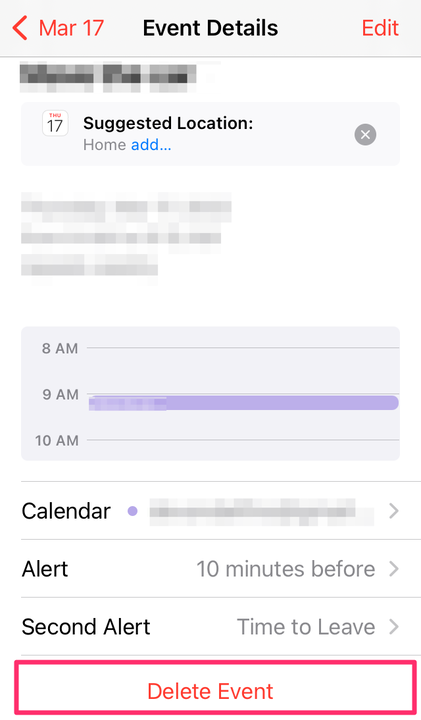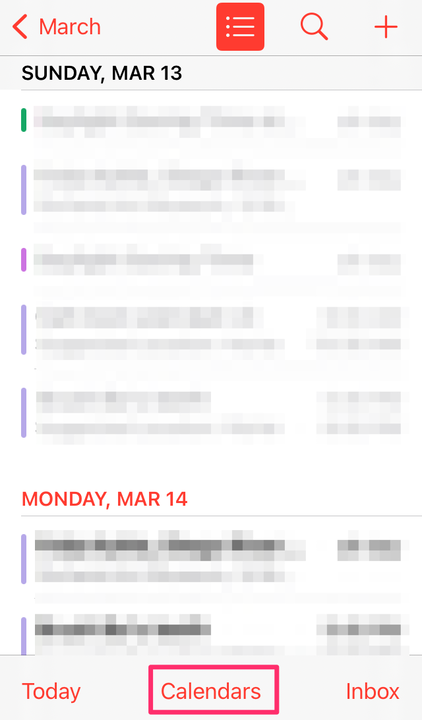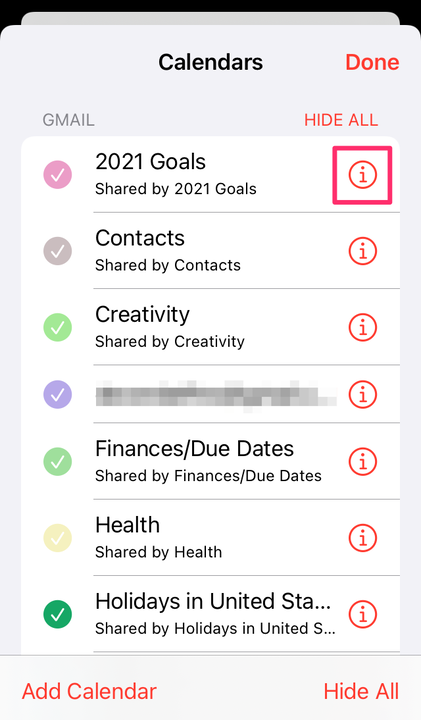Как удалить события календаря на iPhone
- Удаление событий календаря на вашем iPhone может помочь вам навести порядок в приложении «Календарь».
- Вы можете удалять события и целые календари в приложении «Календарь».
- Вы не можете удалить общие события, но вы можете отклонить приглашение, чтобы событие исчезло.
Приложение «Календарь» от Apple может быть полезным способом планирования дня, особенно если вы используете другие продукты Apple. Но иногда наши планы не сбываются так, как мы ожидаем, и может быть полезно удалить события календаря, которые больше не актуальны.
Вот как это сделать на iPhone.
Как удалить события календаря на вашем iPhone
Вы можете удалить отдельные созданные вами события, коснувшись события и выбрав «Удалить событие» в нижней части экрана.
Если это повторяющееся событие, вы увидите возможность удалить либо выбранное событие, либо все будущие события.
Нажмите «Удалить событие».
Девон Дельфин
Однако для удаления общих событий или календарей вам понадобятся другие методы.
Как удалить событие общего календаря
Вы не можете «удалить» общие мероприятия, на которые вас, возможно, пригласил друг или знакомый. Однако вы можете сделать так, чтобы эти события не отображались в вашем календаре:
1 Откройте приложение «Календарь» и найдите событие, от которого хотите избавиться.
2 Выберите Отклонить для ответа на приглашение.
Как удалить весь календарь
У вас также есть возможность удалить целые календари, которые вам больше не нужны или которые вам больше не нужны.
1 Откройте приложение Календарь.
2 В нижней части экрана коснитесь «Календари », чтобы отобразить календари, синхронизированные в настоящее время с приложением.
Нажмите «Календари», чтобы просмотреть существующие календари.
Девон Дельфин
3 Найдите календарь, который хотите удалить, затем коснитесь кнопки информации справа от него.
Нажмите кнопку информации рядом с календарем, который вы хотите удалить.
Девон Дельфин
4 Прокрутите вниз до самого низа экрана, пока не увидите кнопку «Удалить календарь ». Нажмите, чтобы удалить.
Выберите Удалить календарь.
5 Появится сообщение с просьбой подтвердить свое намерение удалить рассматриваемый календарь и сообщить, что все события, связанные с этим календарем, также будут удалены.
6 Щелкните Удалить календарь еще раз, чтобы полностью удалить.